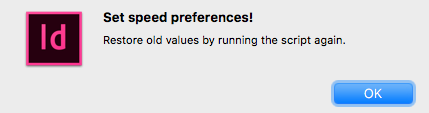InDesign hat viele Einstellungen, die sich direkt auf die Arbeitsgeschwindigkeit auswirken. Die wunderbare Erica Gamet hat auf InDesignSecrets schon vor längerer Zeit sechs davon zusammengetragen:
- Ansicht → Anzeigeleistung auf Schnelle Anzeige stellen.
- Voreinstellungen → Benutzeroberfläche → Dynamische Bildschirmaktualisierung auf Nie stellen.
- Den Preflight im gleichnamigen Bedienfeld deaktivieren.
- Bedienfeld Seiten im Flyout → Bedienfeldoptionen → Seitenminiaturen deaktivieren.
- Bedienfeld Hyperlinks im Flyout → URL-Status automatisch aktualisieren deaktivieren.
- Voreinstellungen → Dateihandhabung→ Vorschaubilder speichern deaktivieren.
Kaum jemand stellt diese Einstellungen permanent für die beste Performance ein. Im Arbeitsalltag hast du sicher deine Vorlieben gefunden. Wenn nun aber ein großes Dokument daherkommt und InDesign vor sich hintrödelt, wäre es schön, diese Einstellungen auf einen Klick zu aktivieren. Und noch viel wichtiger: Nachher soll mit einem weiteren Klick der ursprüngliche Zustand wiederhergestellt werden.
Ein Skript zur Hilfe…
Diese Aufgabenstellung lässt sich prima per Skript lösen. Gesagt, getan: Ich habe das Skript speedUpInDesign.jsx für euch programmiert. Zum Download hier entlang.
Nach dem Donwload musst du das Skript installieren. Wenn du das noch nicht gemacht hast, empfehle ich eine längere Installationsanleitung auf deutsch oder englisch. Als kurze Erinnerung, es ist ganz einfach: Bedienfeld Skripte öffnen; Rechte Maustaste und Im Finder/Explorer öffnen wählen; Skript in den Ordner Scripts Panel kopieren; Fertig. Die Langfassung der
Die Bedienung des Skripts ist denkbar einfach. Beim ersten Aufruf werden die aktuellen Einstellungen gesichert und alle Performance-Einstellungen optimiert. Danach erscheint der folgende Dialog.
Mit dem zweiten Aufruf kannst du die ursprünglichen Einstellungen wiederherstellen.
Falls du noch andere Ideen zur Optimierung der Performance kennst, hinterlasse gerne einen Kommentar!